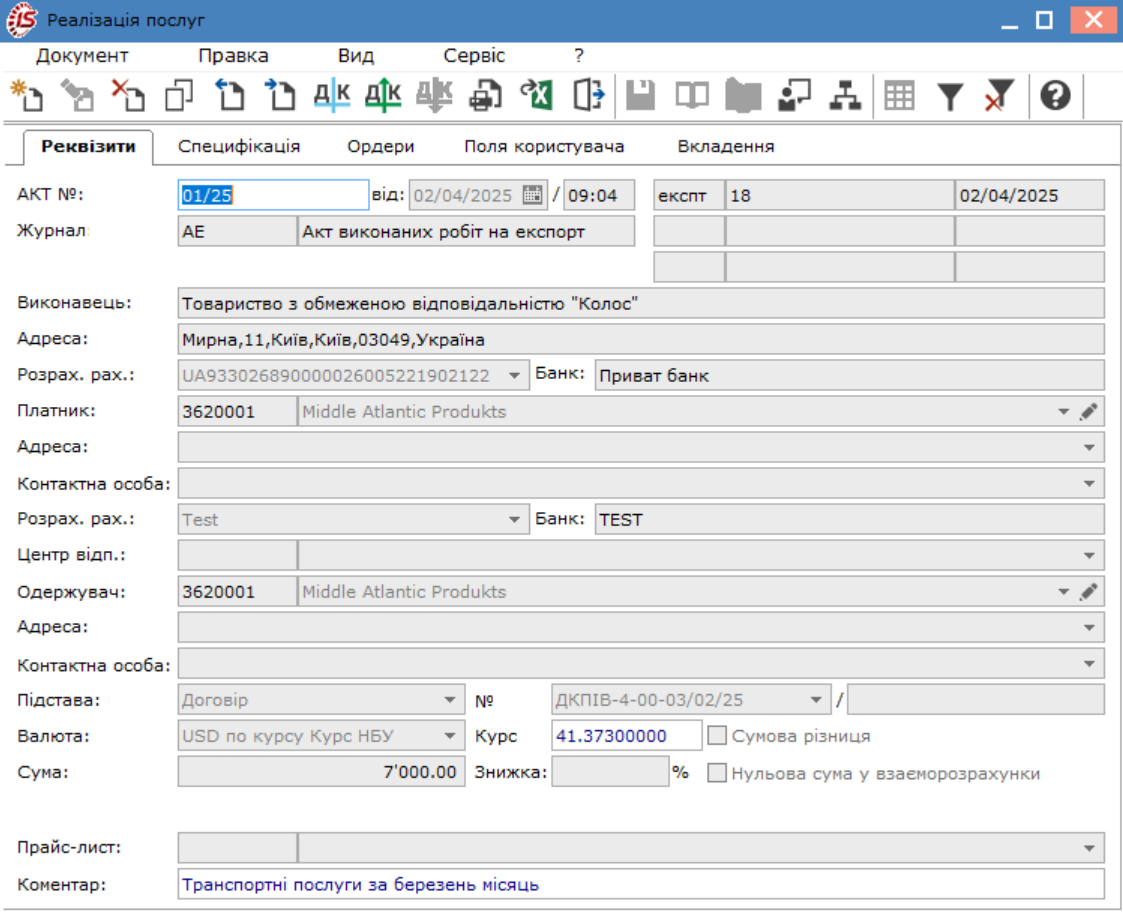Формування похідних документів
На основі сформованого документу Акт виконаних робіт (наданих послуг) за експортними контрактами у Комплексі є можливість формування наступних документів:
- складський ордер;
- рахунок до одержання;
- податкову накладну.
У випадках коли при виконанні робіт (наданні послуг) за експортними контрактами використовуються товарно-матеріальні цінності, і включаються у вартість виконаних робіт (наданих послуг) з Акту виконаних робіт (наданих послуг) можна сформувати складський ордер на використані ТМЦ.
Для формування документу Складський ордер у вікні Реалізація послуг по пункту меню Документ/Сформувати/ Складський ордер або комбінацією клавіш Ctrl+О відкрити вікно Вибір місця зберігання запасів.
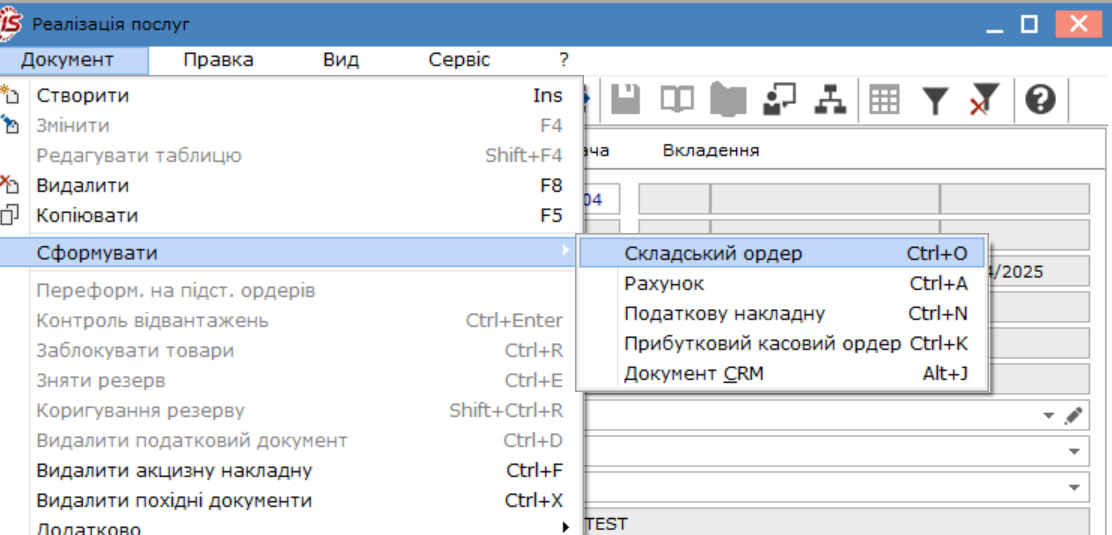
У вікні Вибір місця зберігання запасів брати склад з якого будуть списані матеріальні цінності та натиснути кнопку ОК.
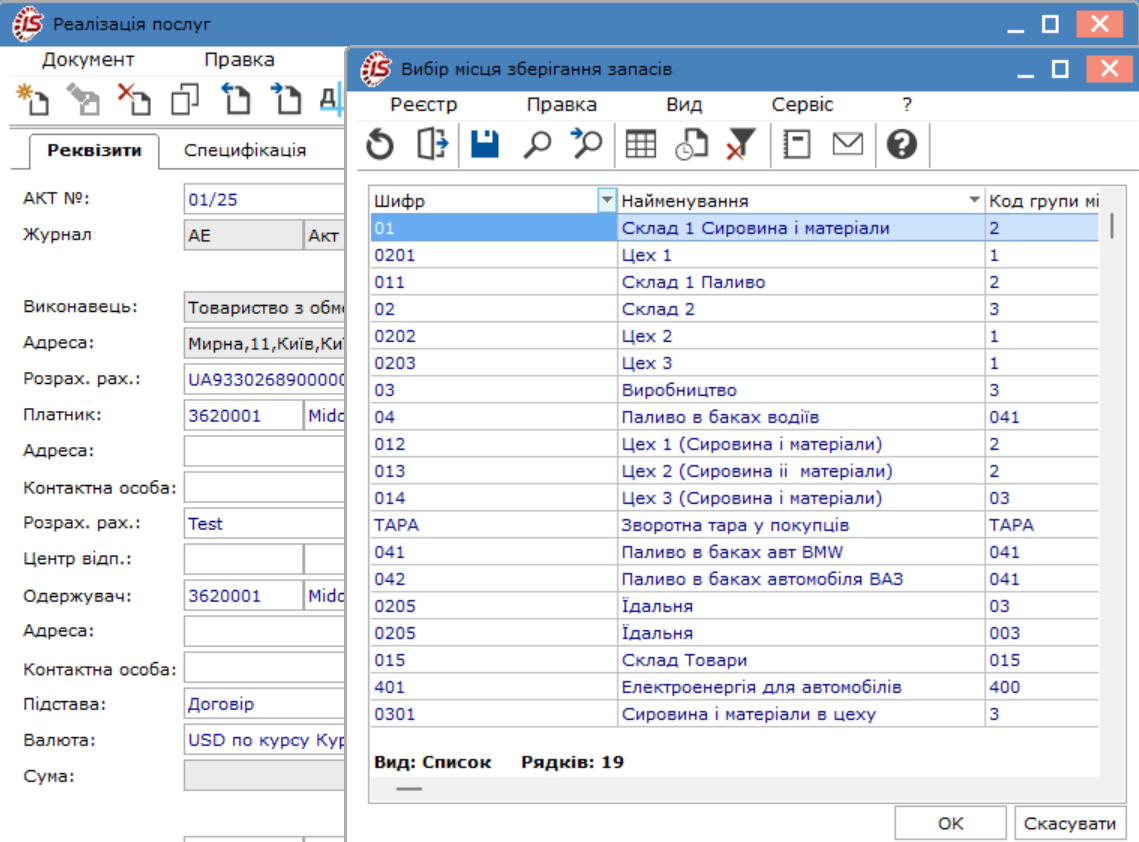
У вікні Вибір номенклатурних позицій обрати конкретні номенклатурні позиції матеріальних цінностей.
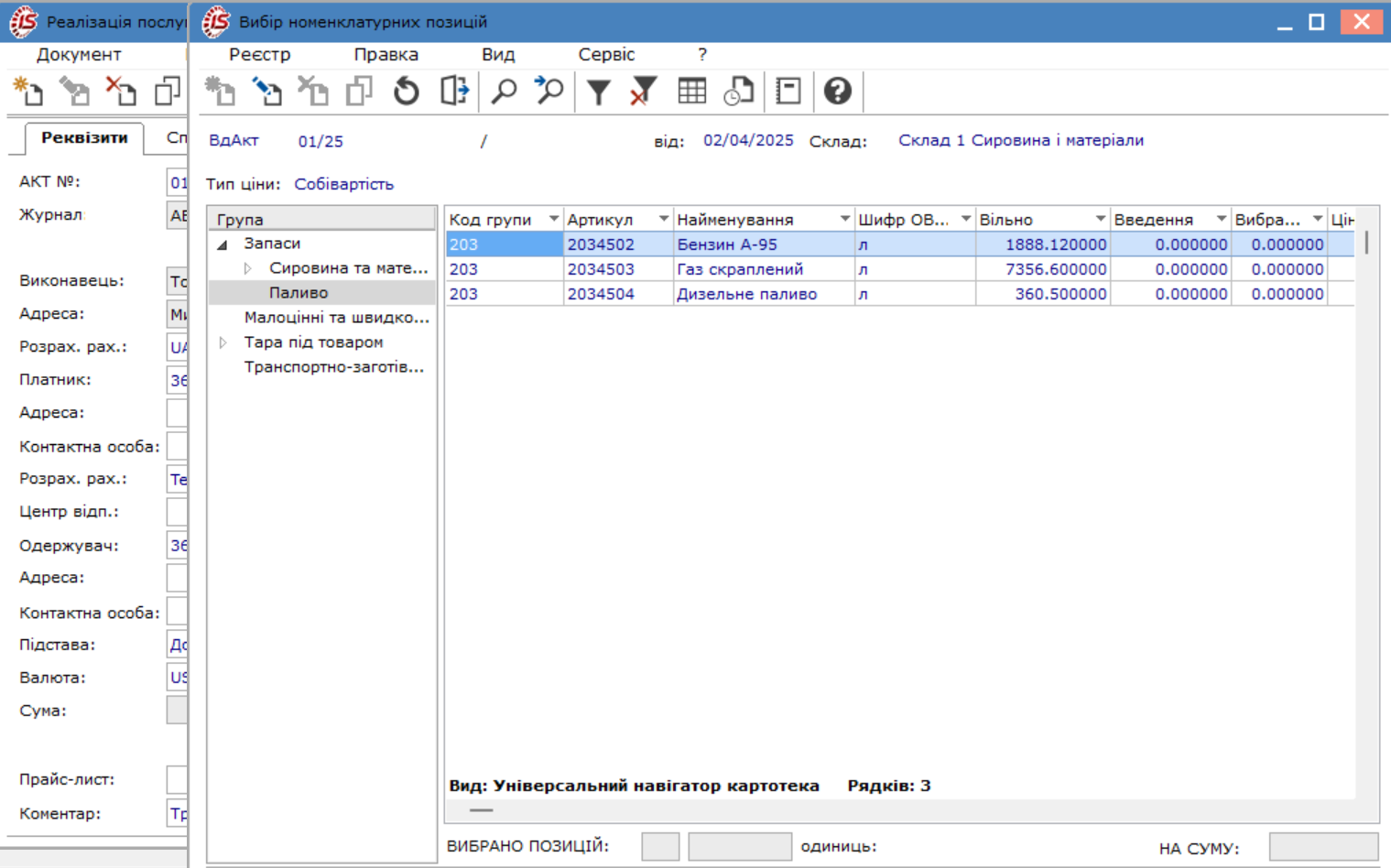
У вікні Модифікація рядка документу заповнити поля:
- у полі Кількість – вказати певну кількість запасів;
- поле Ціна –при налаштуванні встановлюється автоматично;
- поля Сума, Сума до сплати– розраховується автоматично; Натиснути кнопку ОК.
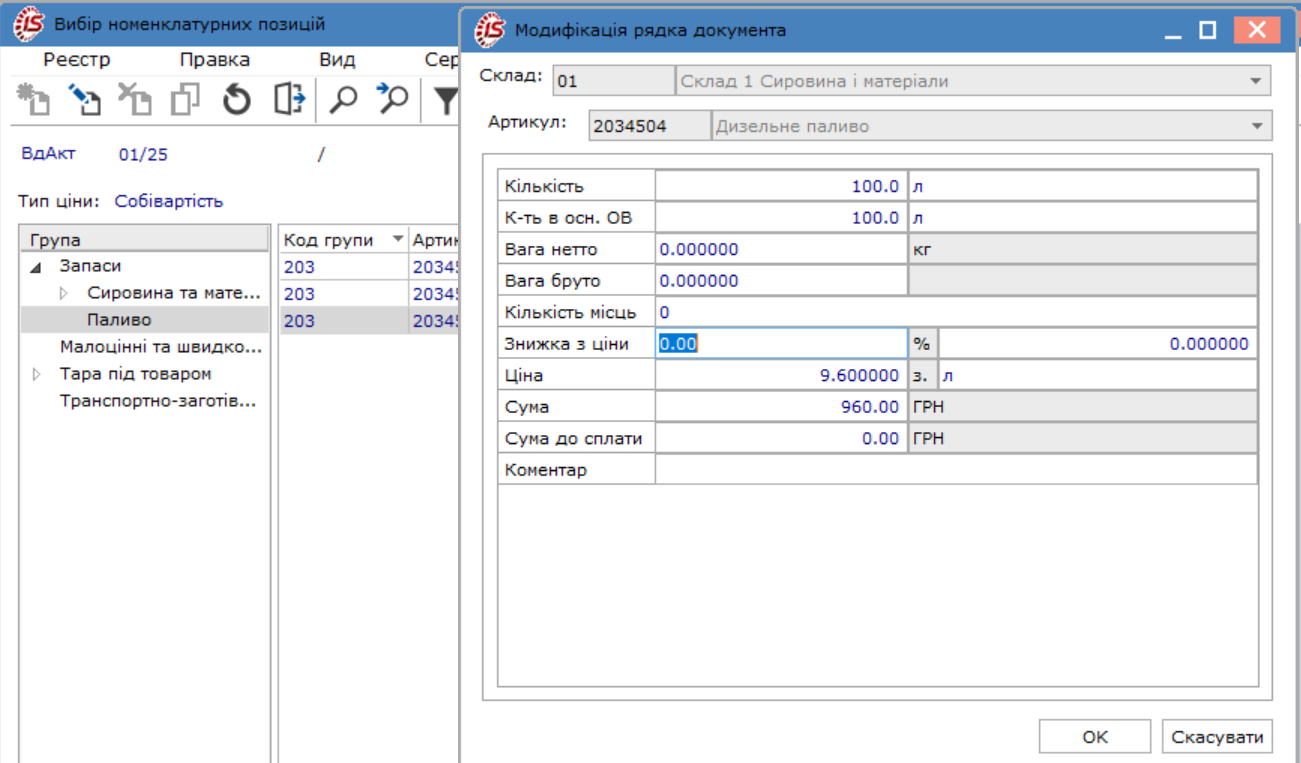
Закрити вікна. Складський ордер при налаштуванні (встановлено позначку автоматичне формування складських ордерів) формується автоматично.
Після створення складського ордеру більшість полів вікна Реалізація послуг на вкладці Реквізити стає неактивними.
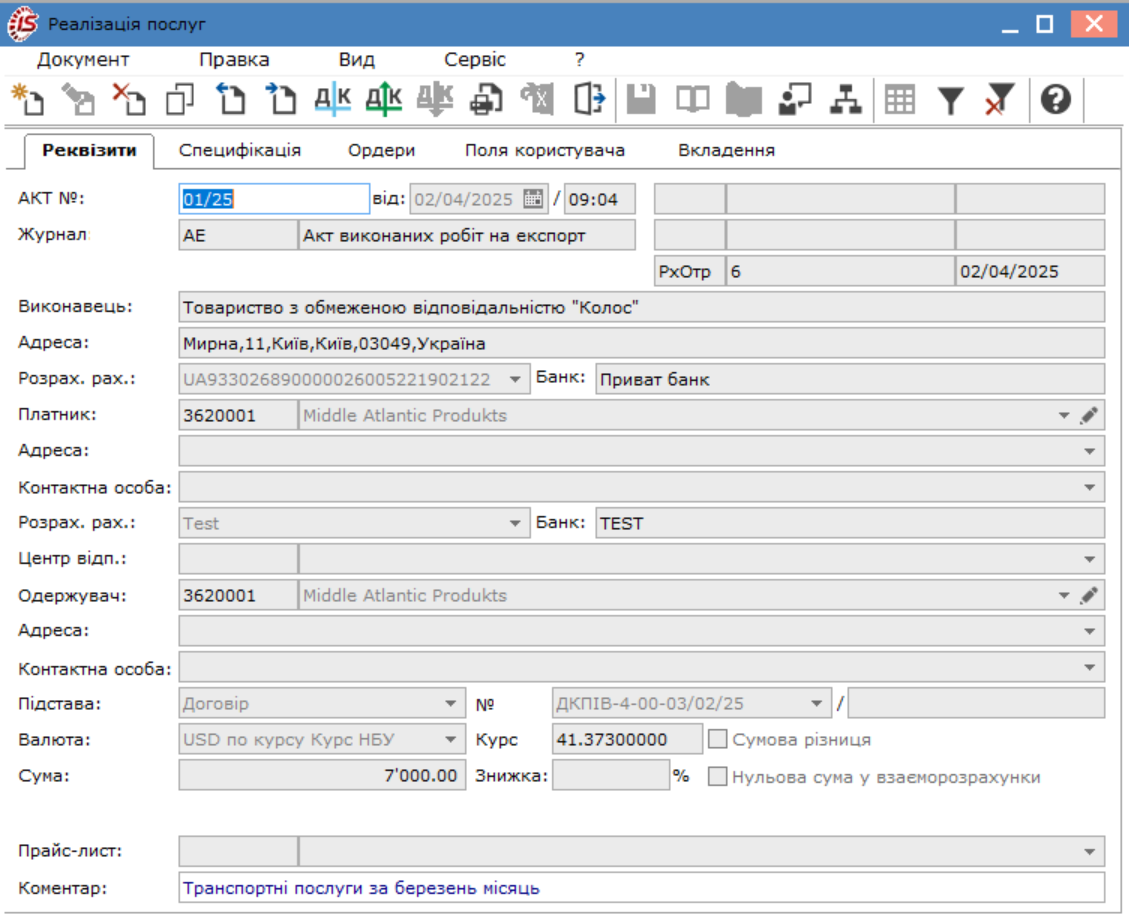
Для формування документу Рахунок до одержання по пункту меню Документ/Сформувати/ Рахунок або комбінацією клавіш Ctrl+A відкрити вікно Рахунок до одержання.
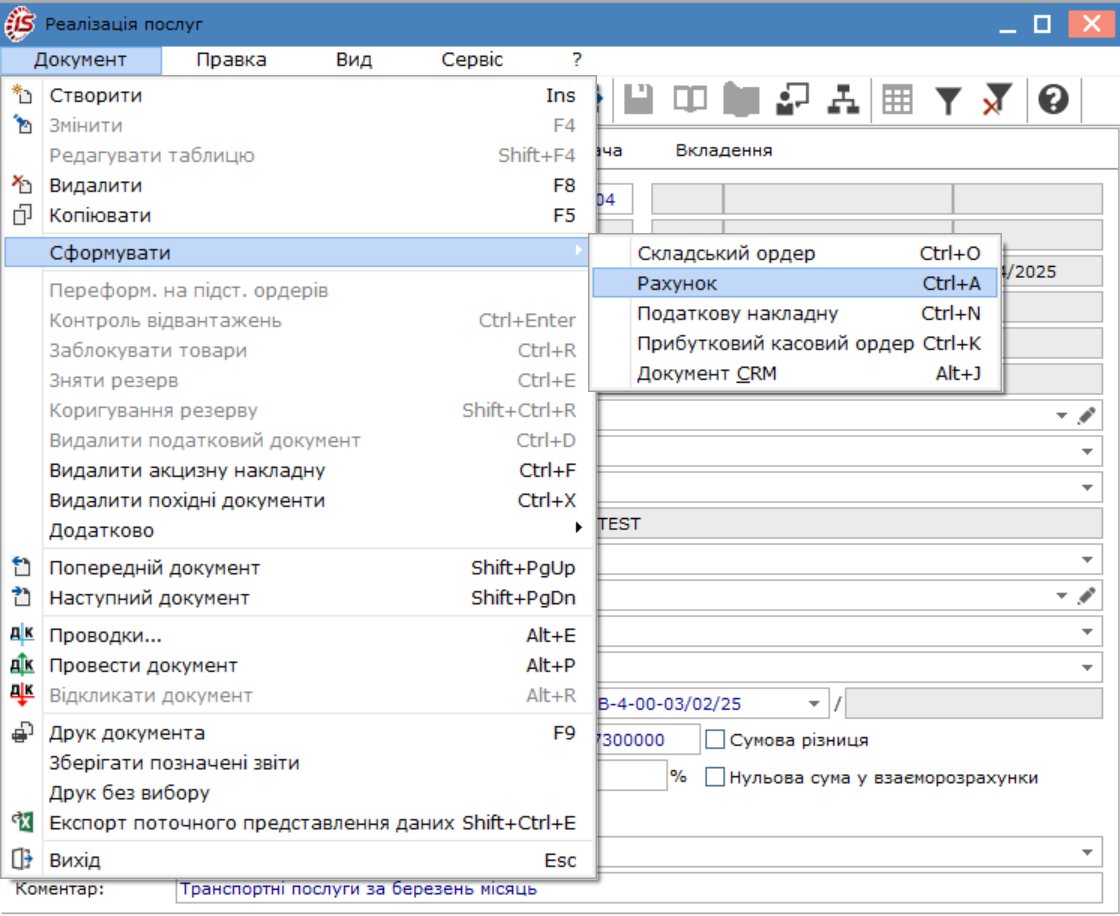
У вікні Рахунок до одержання документ формується автоматично. Більшість реквізитів заповненні, у разі потреби їх необхідно уточнити та заповнити необхідні поля:
- у полі Рахунок №:– автоматично заповнюється номер, якщо у модулі Налаштування на вкладці Нумерація встановлена відмітка Автонумерація;
- у полі від:– автоматично заповнюється дата Акту виконаних робіт (наданих послуг), при необхідності змінити вручну або по клавіші F3 задати з Календаря;
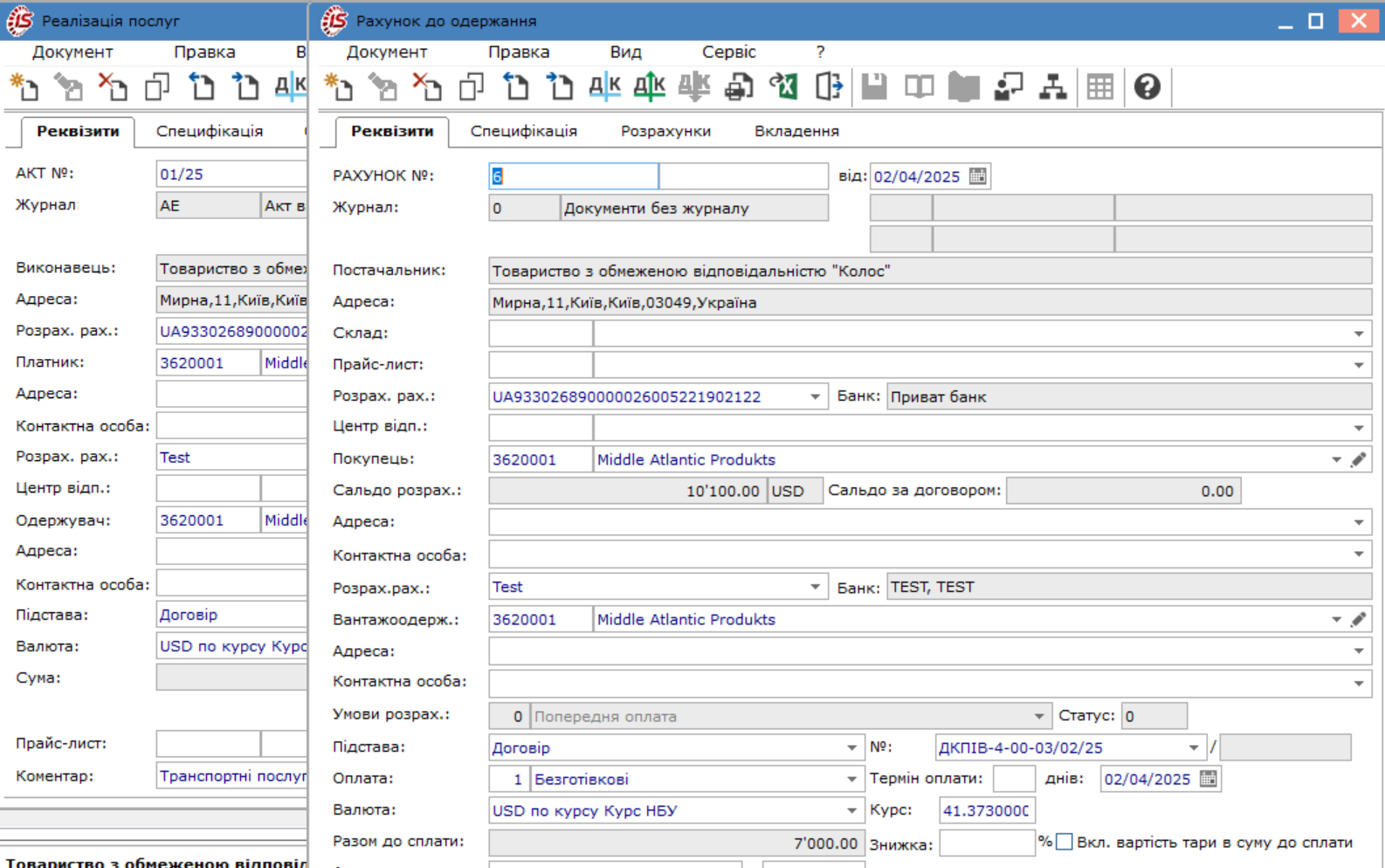
- у полі Термін оплати: – вказати кількість днів, після чого встановлюється дата кінцевого терміну оплати. Можна навпаки встановити дату кінцевого терміну оплати, у такому випадку – автоматично виставляється кількість днів;
- у полі Курс:– автоматично встановлюється курс валюти на дату формування документу Акт виконаних робіт (наданих послуг), при необхідності змінити вручну;
- у полі Знижка:– у разі потреби зазначити розмір знижки;
- у полі Аванс:– за необхідності встановити розмір попередньої оплати.
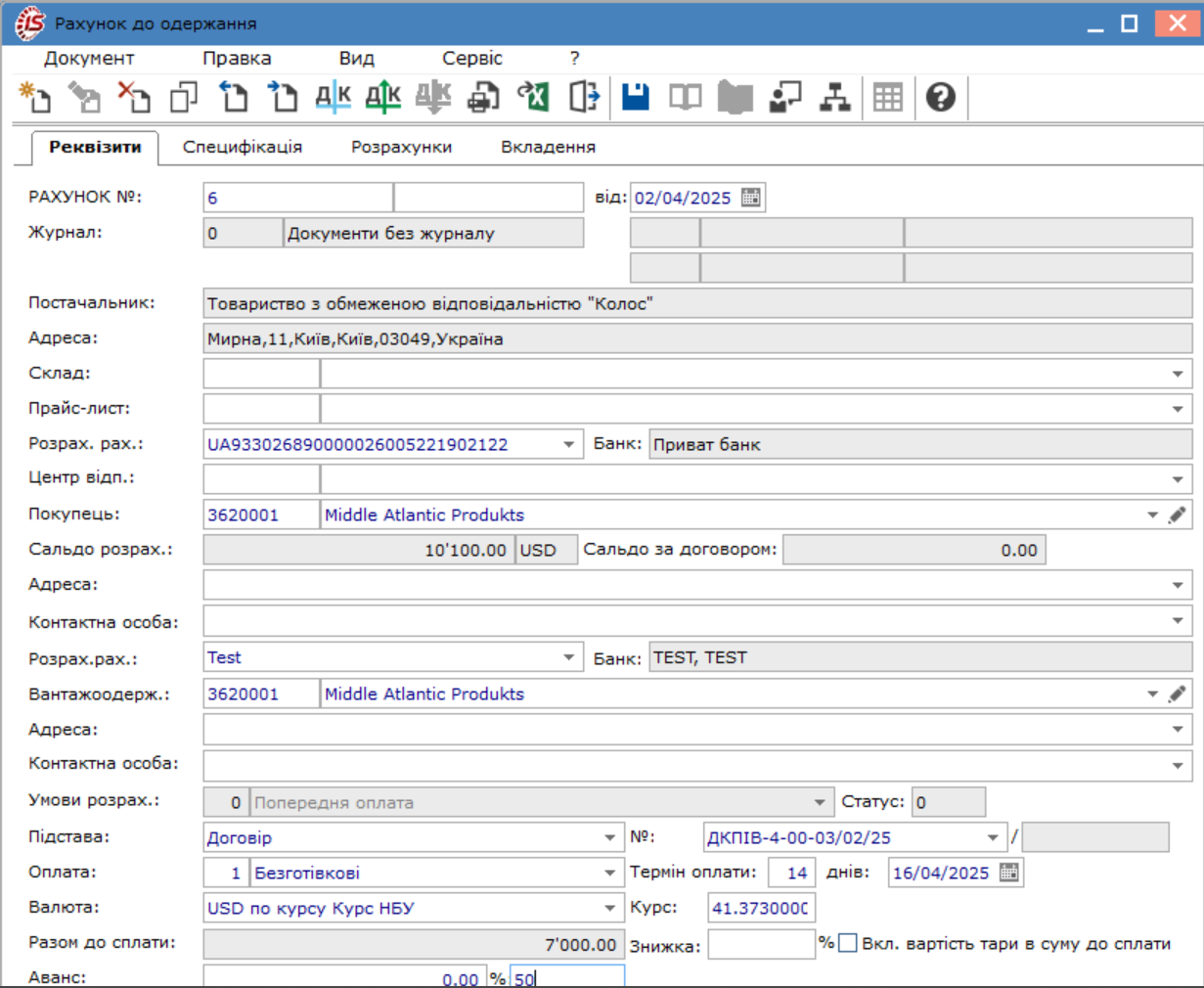
На вкладці Специфікація з документу Акт виконаних робіт (наданих послуг) автоматично формується вказаний у документі перелік послуг, їх кількість та вартість.
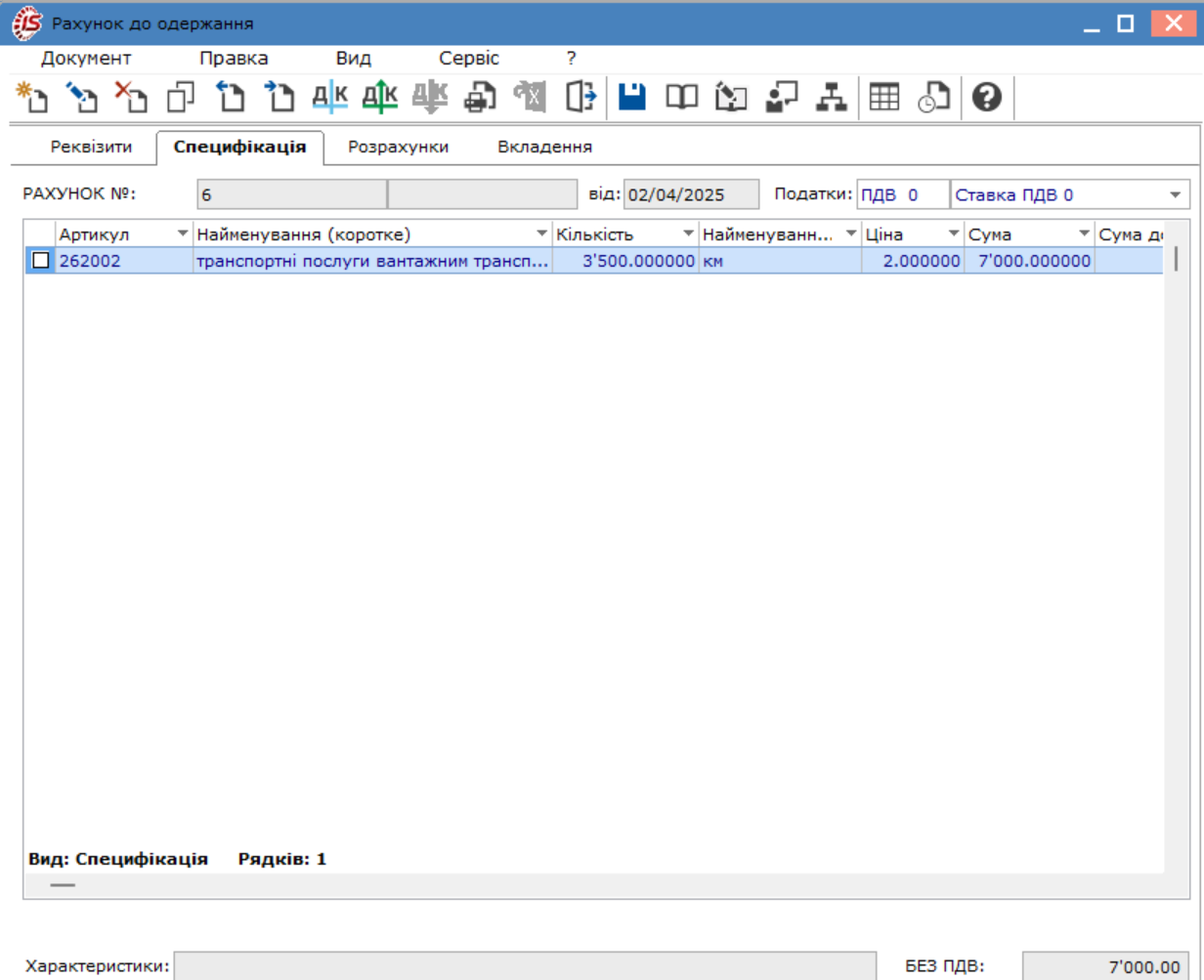
На вкладці Розрахунки вказано вартість виконаних робіт.
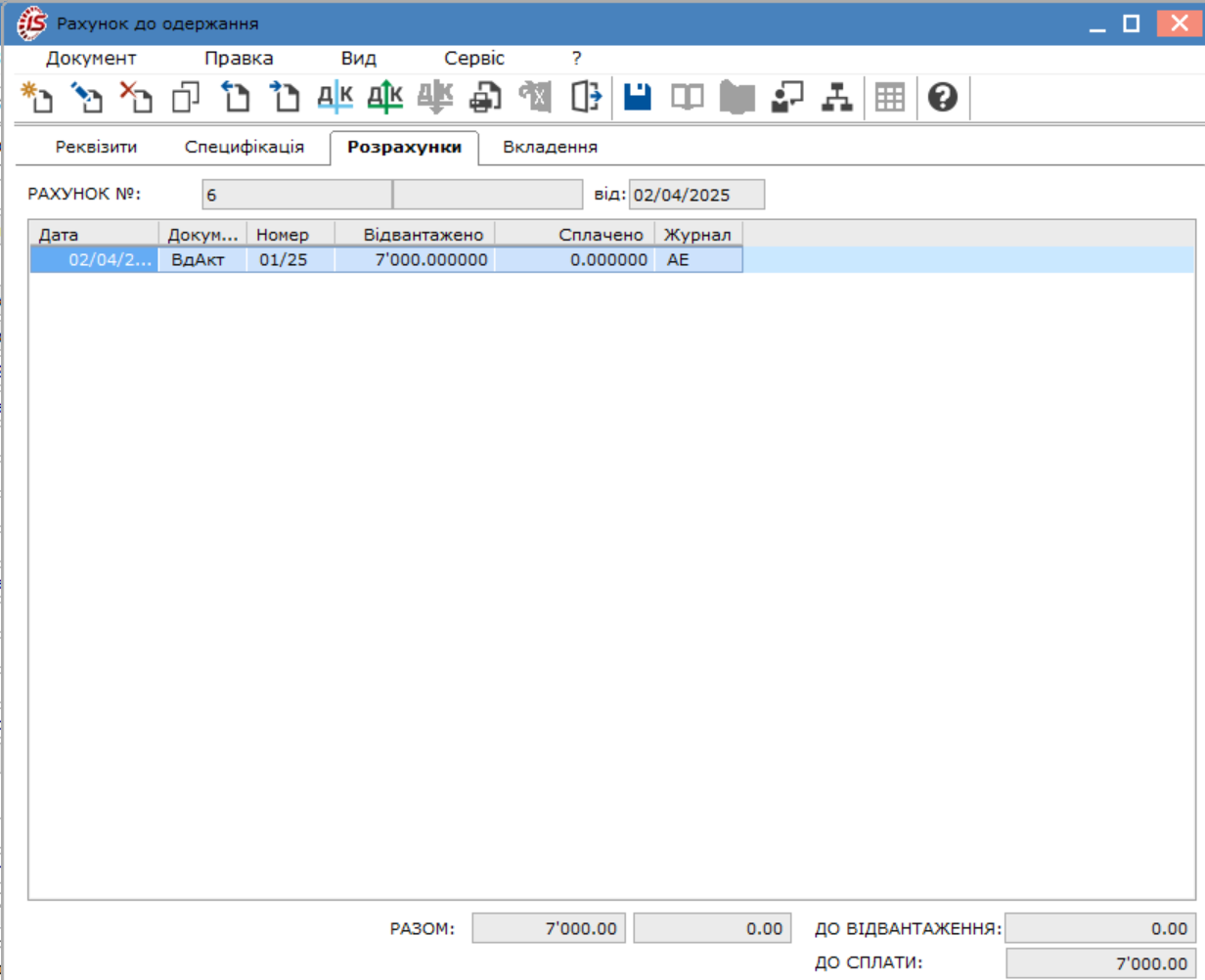
Для збереження натиснути на піктограму ![]() . Закрити вікно.
. Закрити вікно.
Перейти у модуль Рахунки до одержання системи Логістика/Облік збуту для перевірки формування документу Рахунок до одержання.
Рахунок автоматично включено до Реєстру рахунків до одержання.
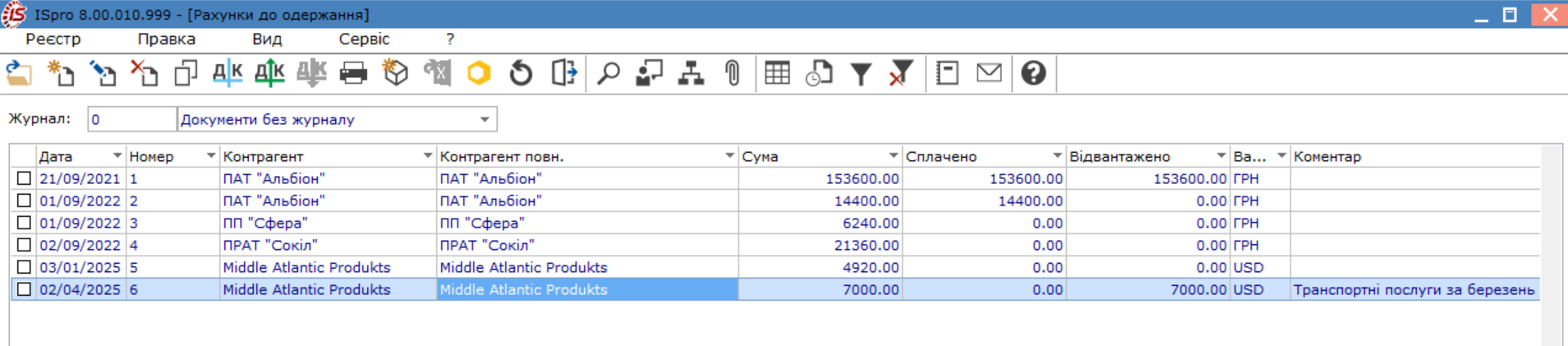
Для перевірки встановити курсор на документ та натиснути клавішу Enter.
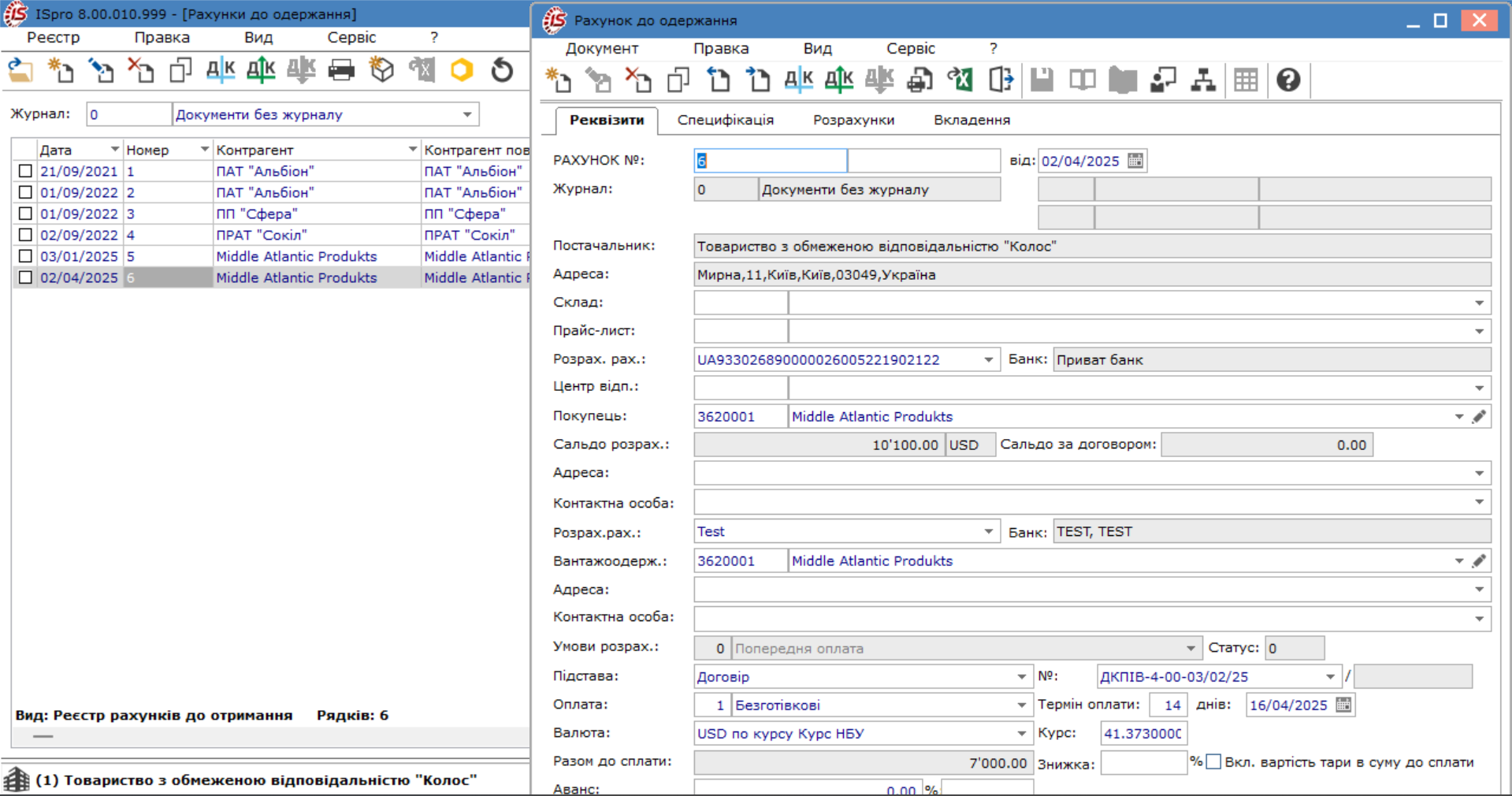
Для формування документу Податкова накладна по пункту меню Документ/Сформувати/ Податкову накладну або комбінацією клавіш Ctrl+N відкрити вікно Податкові накладні.
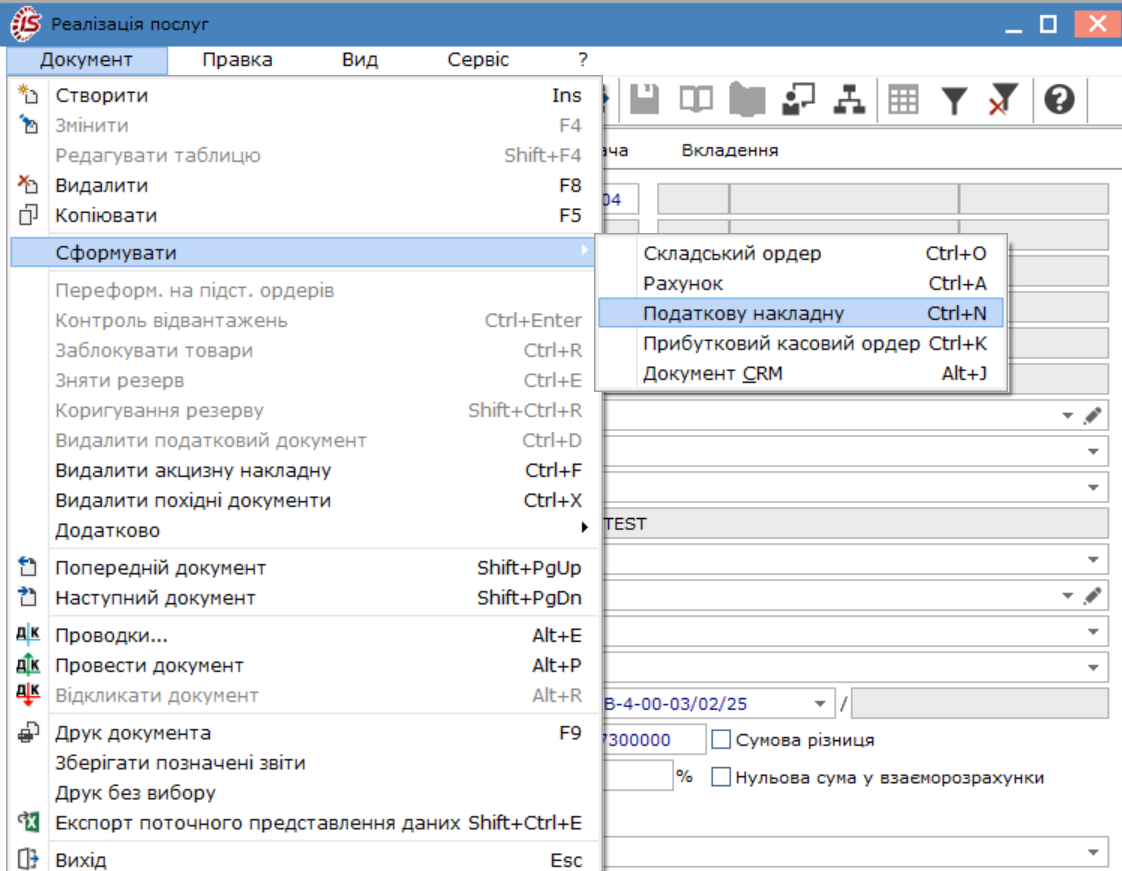
У вікні Податкові накладні у полі Журналпо клавіші F3обрати певний налаштований журнал або Документи без журналу.
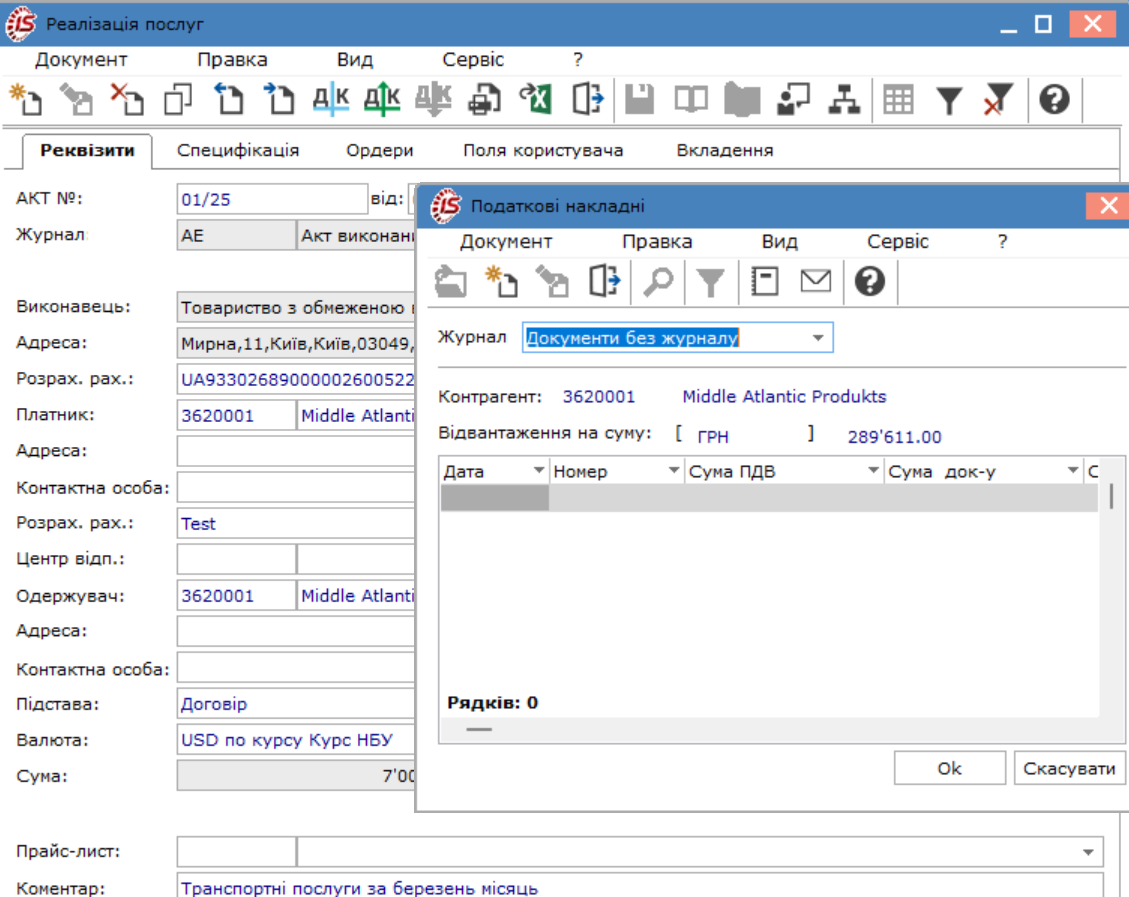
Встановити курсор в табличному полі та по пункту меню Реєстр/Створити або по
клавіші Ins або по піктограмі ![]() створити податкову накладну.
створити податкову накладну.
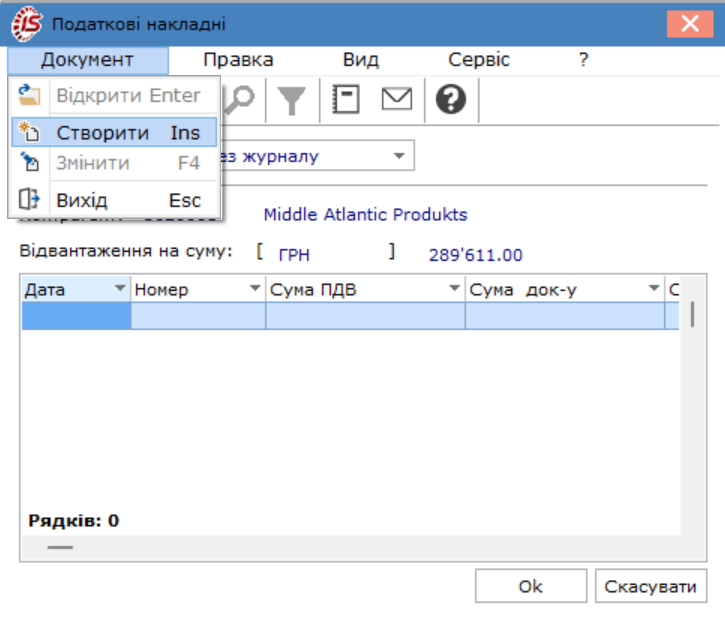
Із запропонованого переліку обрати необхідний вид податкової накладної, у нашому випадку – По експортному постачанню товарів.
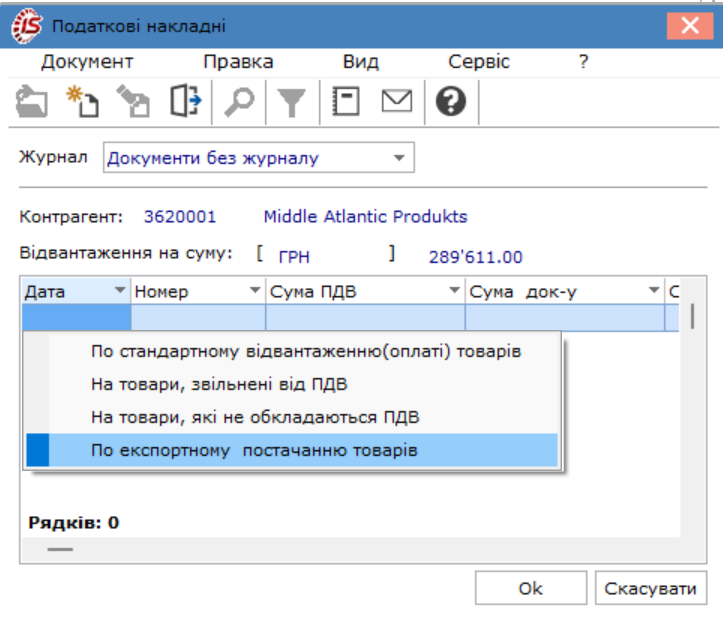
У вікні Параметри курса встановити дату митної декларації на експорт за допомогою календаря та натиснути кнопку ОК.
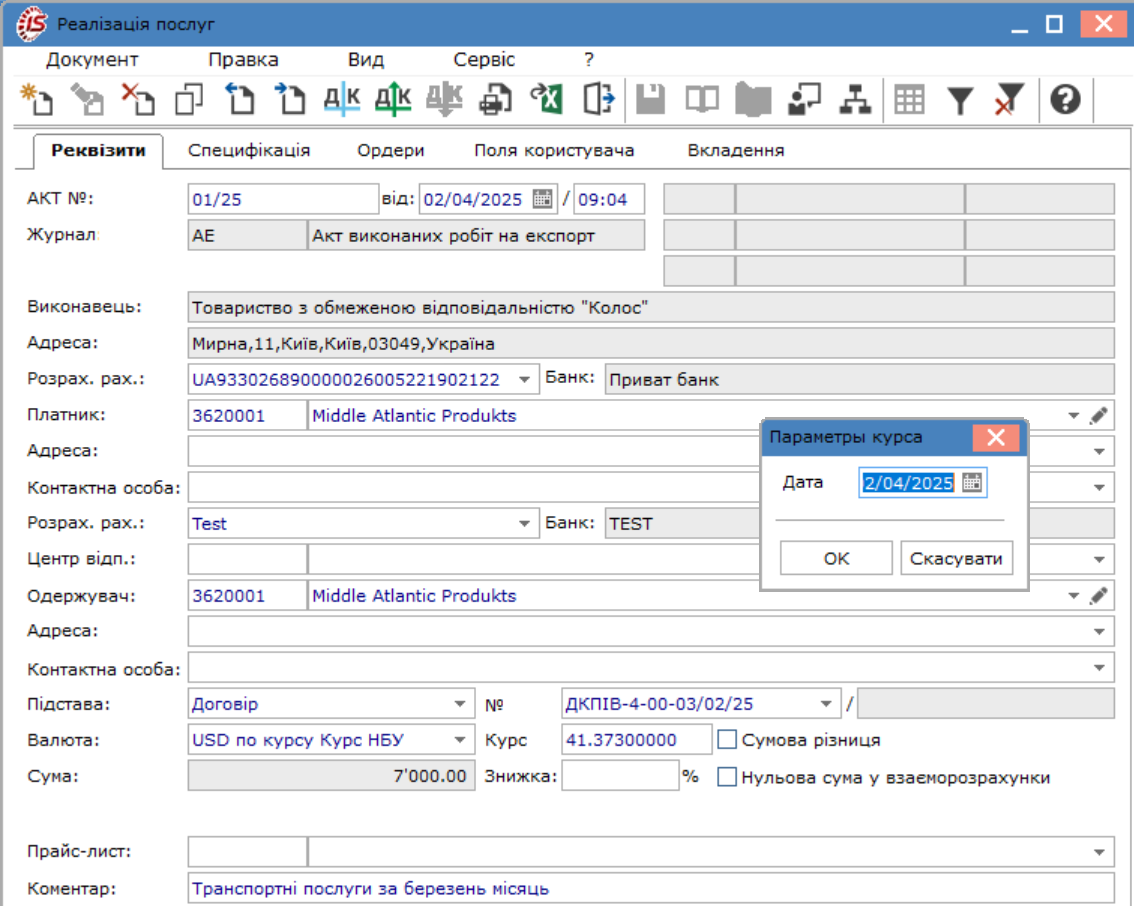
У вікні Вибір валюти і котирування у полі Валюта: – по клавіші F3обрати валюту операції, а у полі Котирування: – по клавіші F3 обрати Курс НБУ та натиснути кнопку ОК.
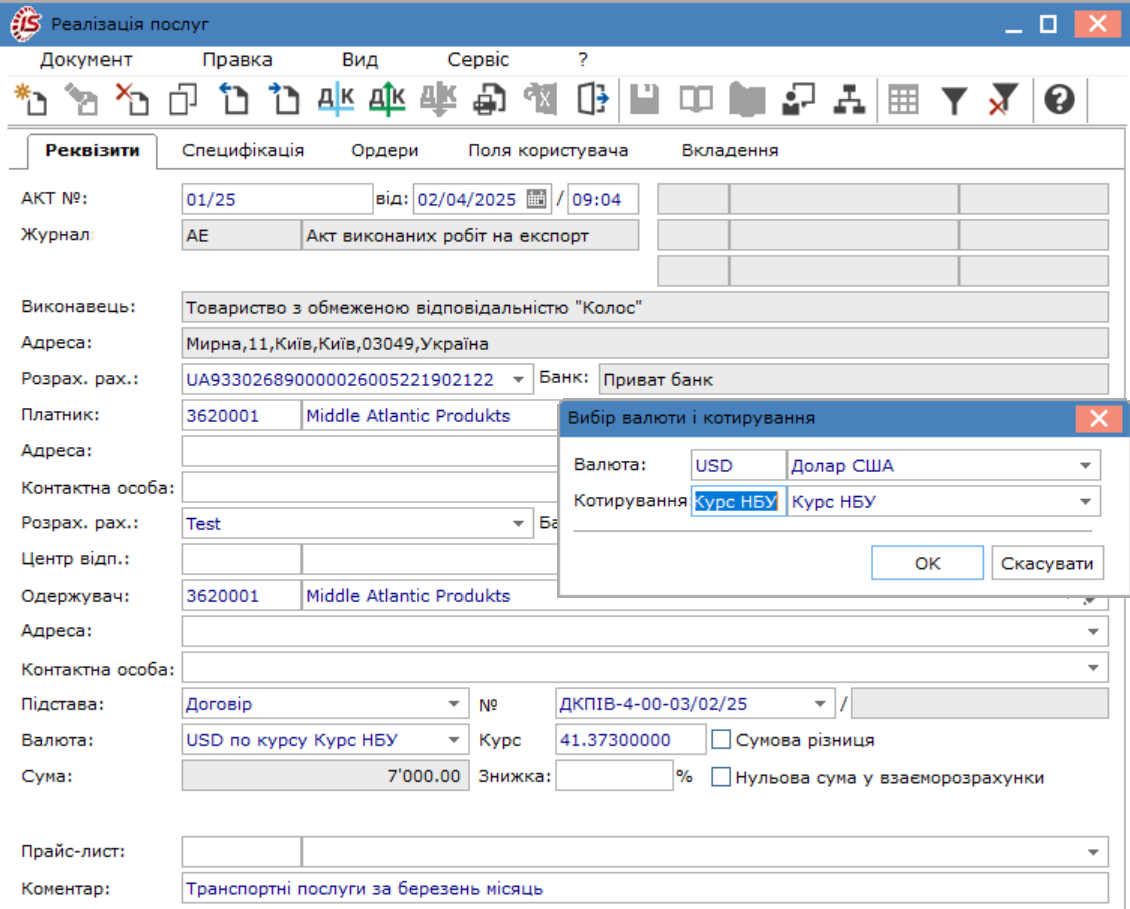
У вікні Податкова накладна: По експортних постачаннях товарудокумент формується автоматично. Більшість реквізитів заповненні, у разі потреби їх можна уточнити або змінити:
- поле Номер документу: – проставити номер. Якщо у модулі Налаштування на вкладці Нумерація встановлена відмітка Автонумерація, то номер присвоюється автоматично;
- у полях від: та Дата реєстрації:– автоматично зазначається дата Акту виконаних робіт (наданих послуг), при необхідності змінити вручну або по клавіші F3 задати у Календарі;
- у полі Код зобов’язання:– по клавіші F3 обрати необхідне з довідника Податкові зобов’язання та натиснути кнопку ОК;
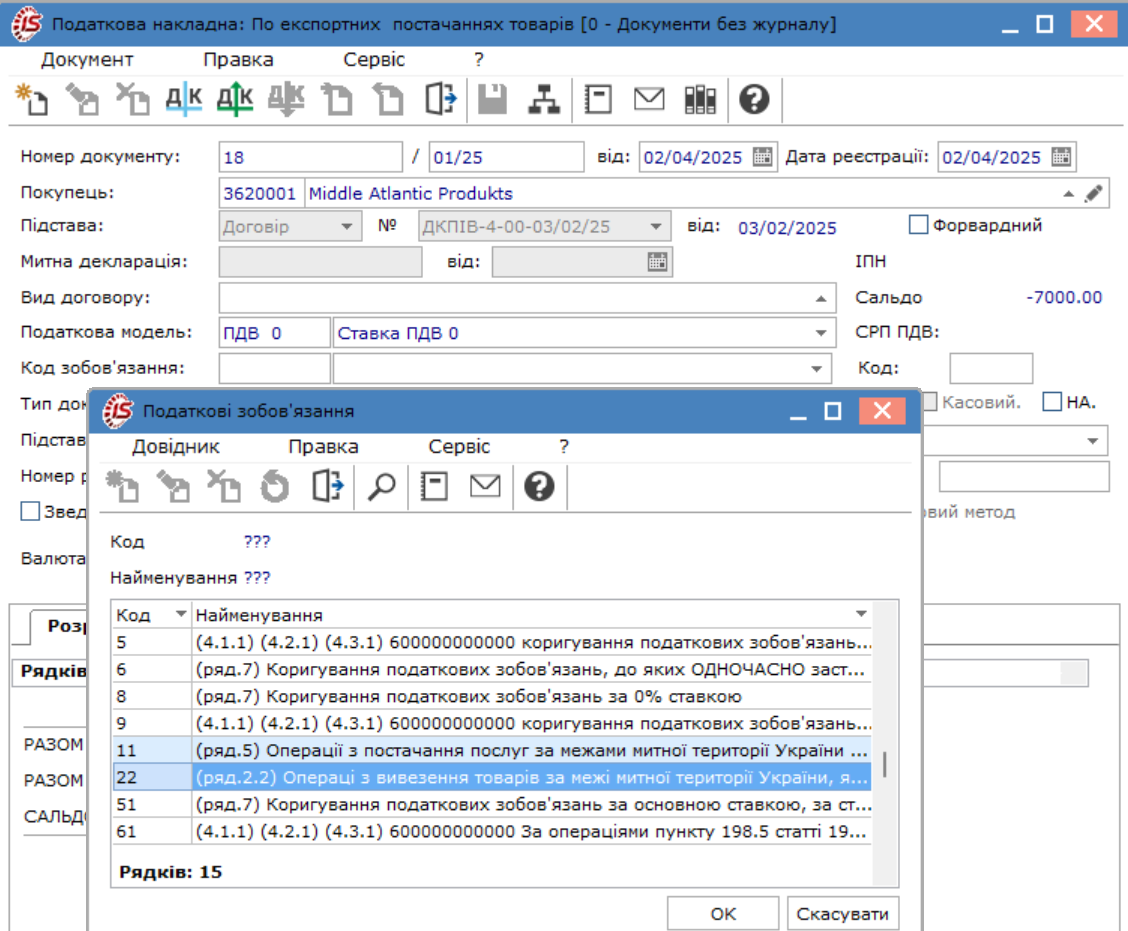
- у полі Тип документу:– по клавіші F3обрати необхідне із запропонованого списку типів документів відповідно до яких формується податкова накладна;
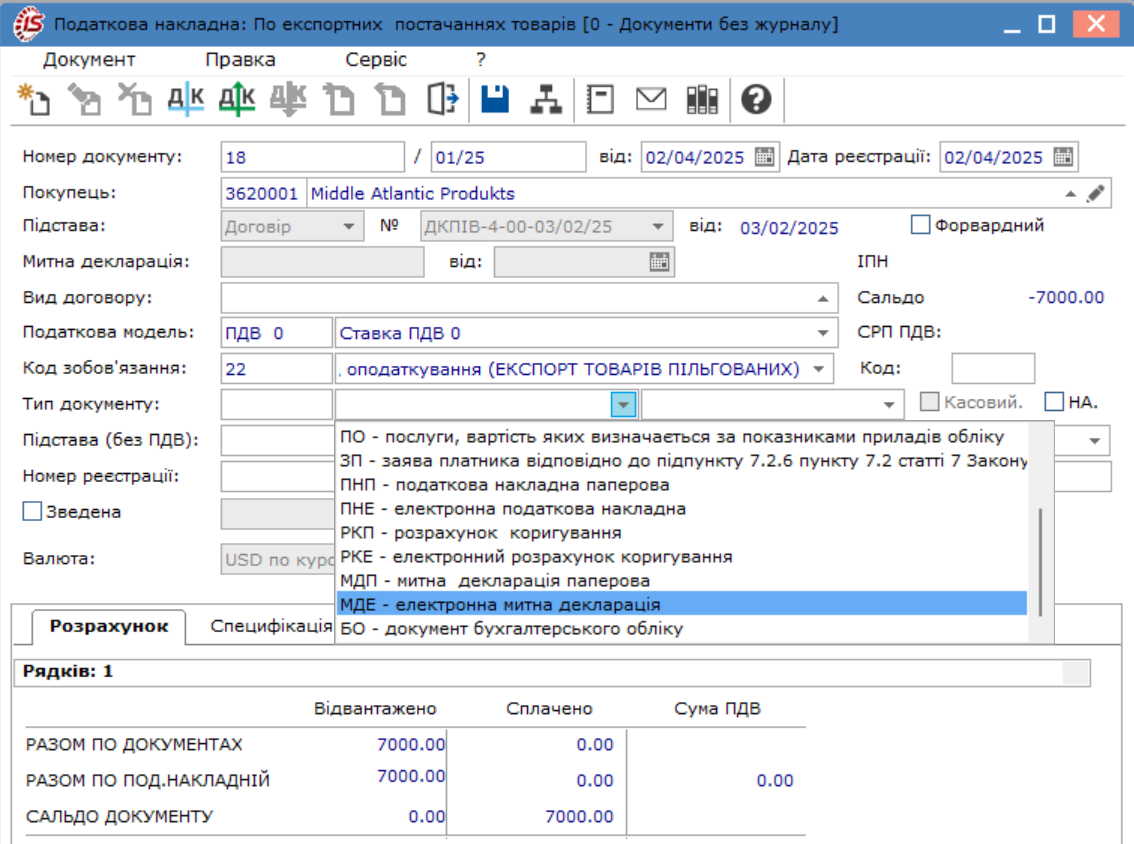
- у наступному полі – по клавіші F3 із запропонованого списку обрати необхідний код підстави відповідно до якого складено податкову накладну.
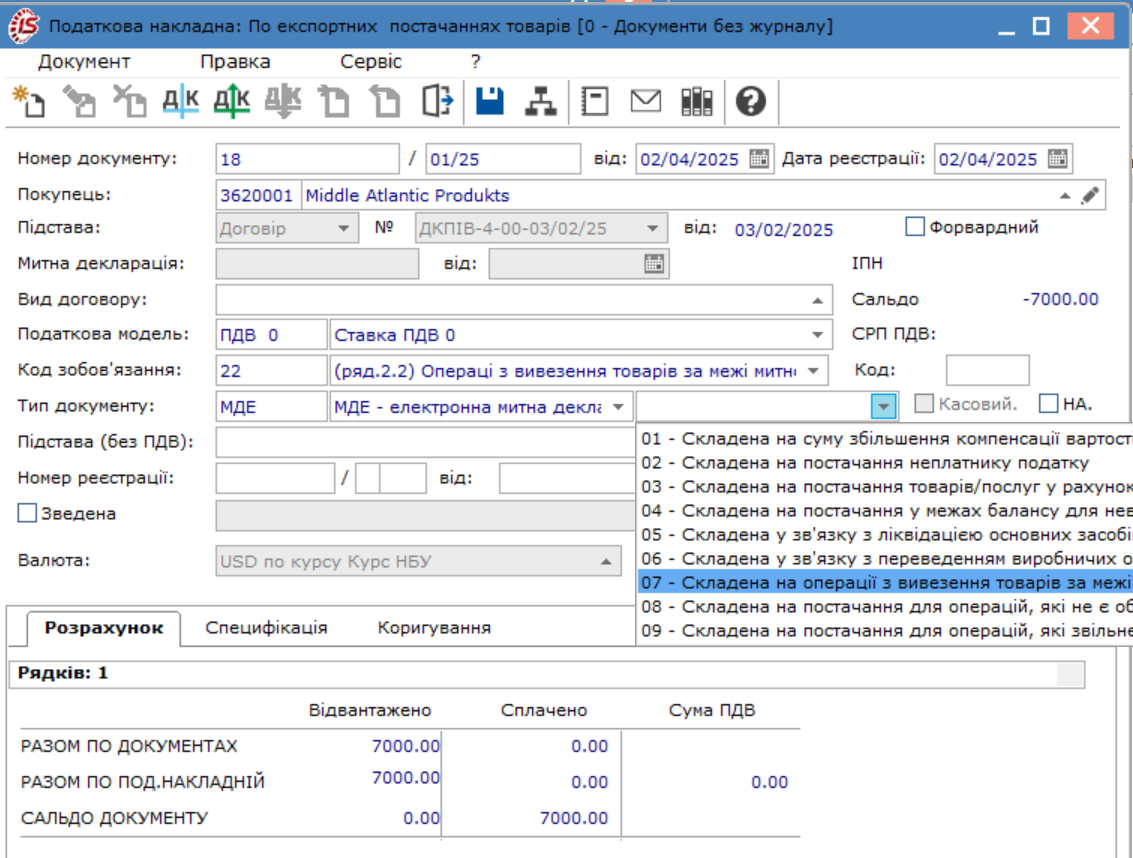
- у полі Підстава (без ПДВ):–вказати код підстави при нарахуванні ПДВ за 0 ставкою;
- у полях Номер реєстрації: та від:– вказати вручну номер та дату реєстрації;
- у полі Номер реєстрації в ЄРПН: – вказати номер:
- поля Валюта: та Курс: – заповнюються автоматично, змінити неможливо
У табличній частині на вкладці Розрахунок інформація заповнюється автоматично із Акту виконаних робіт.
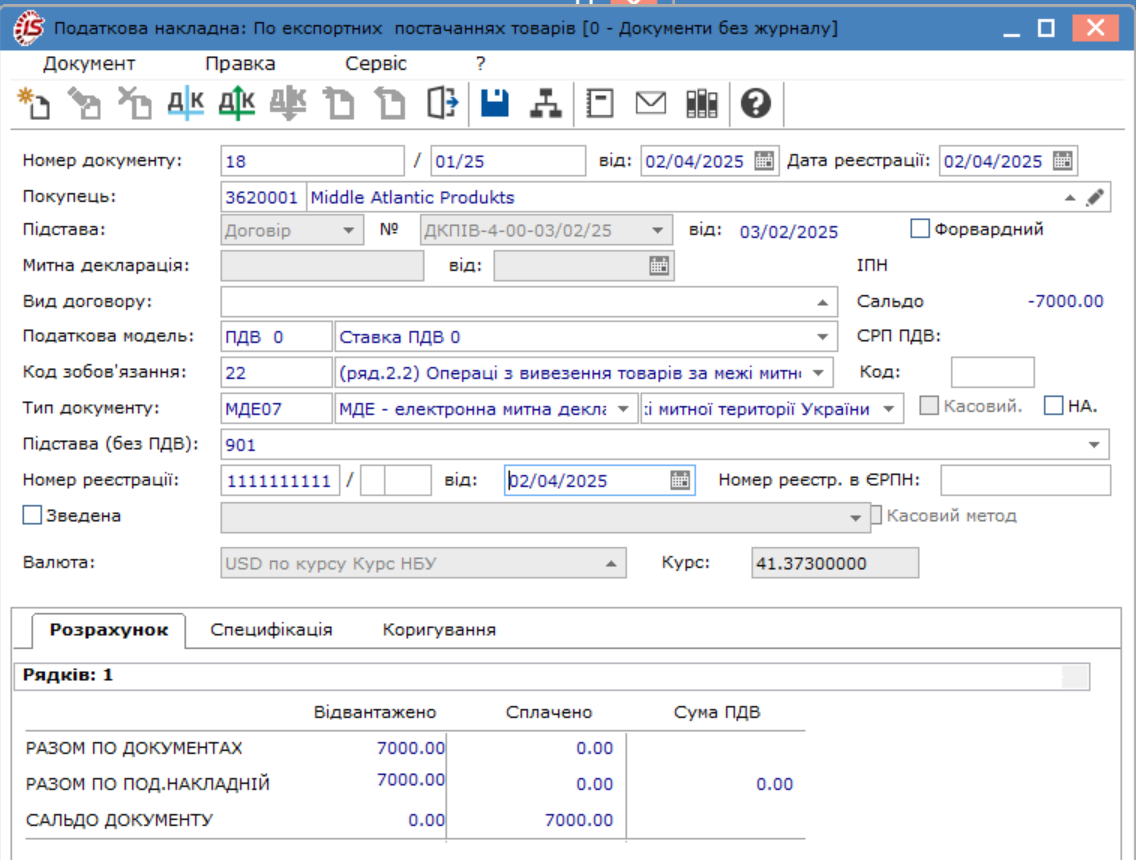
На вкладці Специфікація інформація заповнюється автоматично.
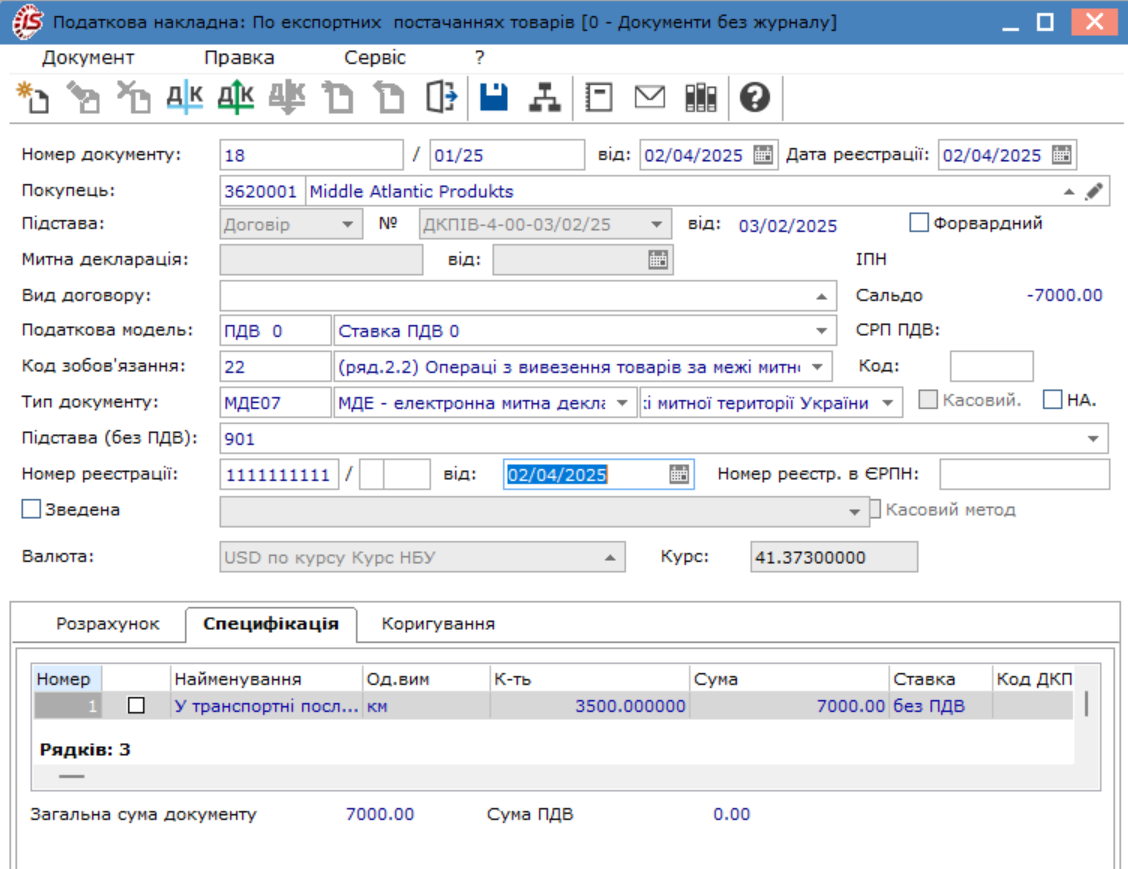
Для збереження натиснути на піктограму ![]() . Закрити вікно.
. Закрити вікно.
Після формування Податкової накладної більшість полів вікна Реалізація послуг на вкладці Реквізити стає неактивними.